файл Flash:
Лучшая доступность.
Презентация PowerPoint, конвертированная во Flash, может легко просматриваться в любом интернет-браузере: Internet Explorer, Mozilla, Netscape, Safari, Opera и многих других. Поскольку более 98% всех браузеров уже установили плагин Flash, вам не потребуется устанавливать никакого специального дополнительного ПО.
Совместимость.
Во Flash ваша презентация PowerPoint может быть просмотрена каждым, у кого есть компьютер – не только теми, кто работает с MicroSoft. Рабочие станции Макинтош, Линукс, Solaris, HP, SGI, компьютеры PDA (Карманные ПК) и ручные ПК (со встроенным Flash-плеером) – все они смогут теперь смотреть вашу презентацию PowerPoint.
Уменьшенный размер файла.
Преобразование во Flash может резко уменьшить размер презентации PowerPoint – до одной десятой от исходного размера.
Интеграция звука.
Файлы Flash могут также интегрировать аудиозапись, включая музыку и голос за кадром.
Потоки.
Файлы Flash используют потоковую технологию, которая позволяет онлайновым зрителям начинать просмотр презентации без необходимости ждать, пока вся презентация скачается перед этим на их компьютер
Готов к отправке через Email.
Даже если вы просто хотите послать файл PowerPoint кому-нибудь по электронной почте, преобразование во Flash может быть лучшим вариантом. Файлы будут намного меньше, и не будут забивать ящик вашего партнера. Плюс, вы сможете сохранить все ваши переходы, анимации и эффекты, будучи уверены в том, что ваш адресат сможет смотреть файл без того, чтобы устанавливать дополнительное ПО (как, например, PowerPoint Viewer - 2.7 Мб).
Безопасность.
Файлы PowerPoint могут редактироваться любым, у кого есть соответствующее ПО на его машине. Иначе обстоит дело с файлами Flash, которые, если вы этого желаете, позволяют вам поддерживать более высокий уровень контроля за содержимым.


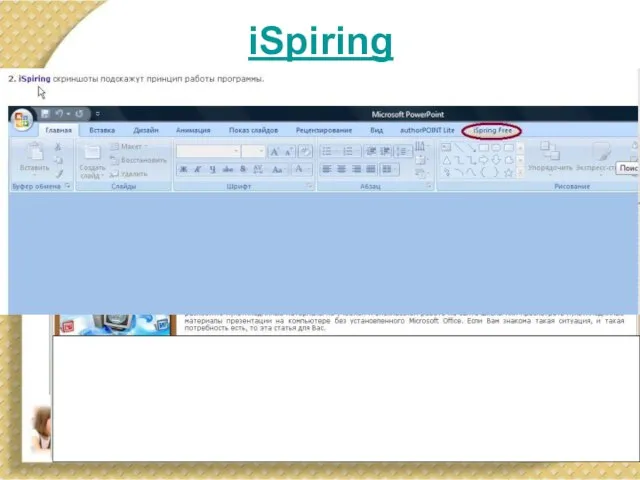


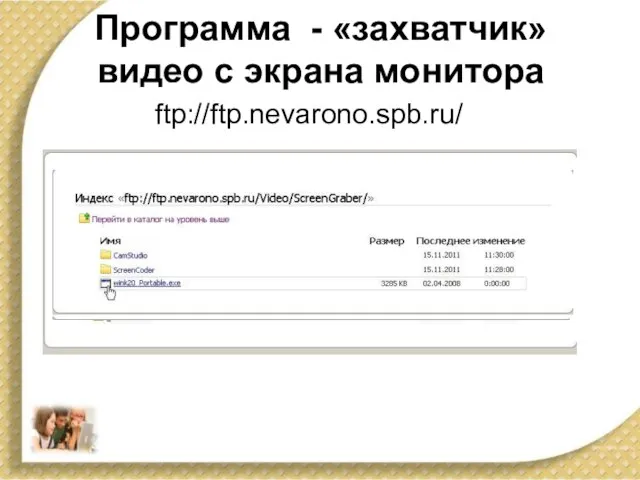
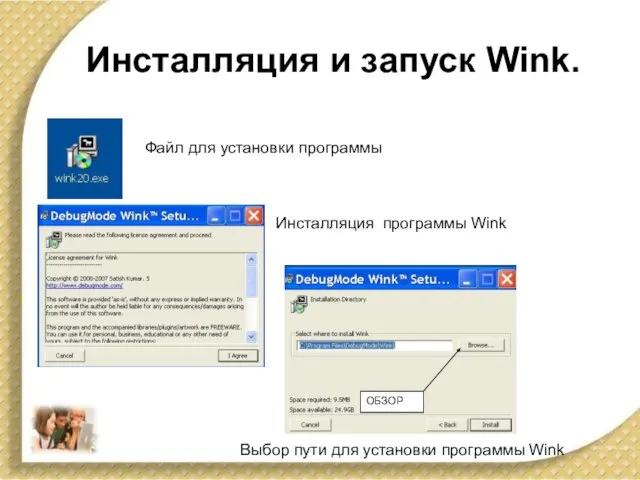


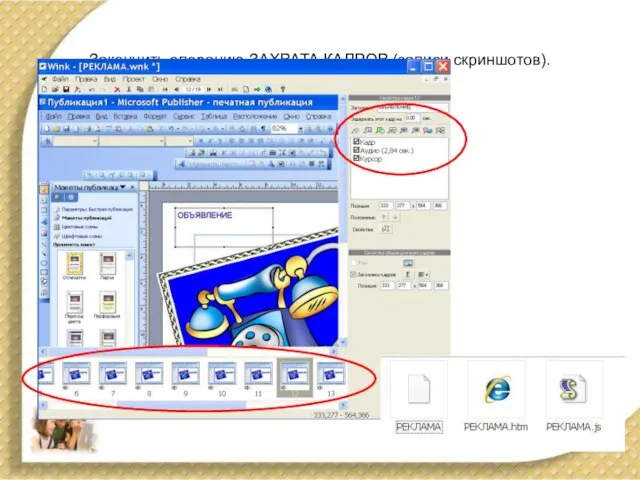

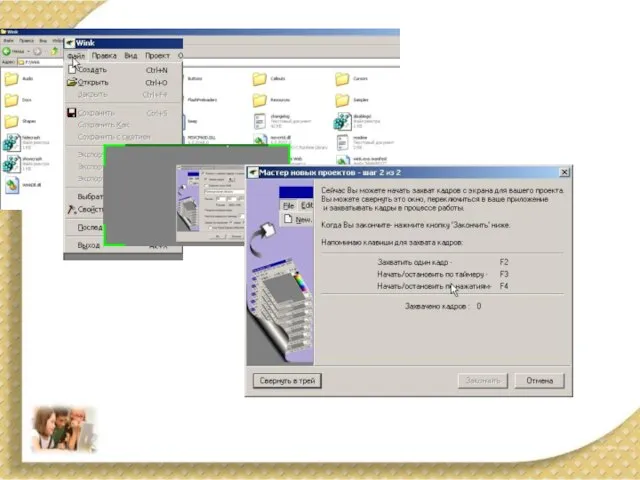
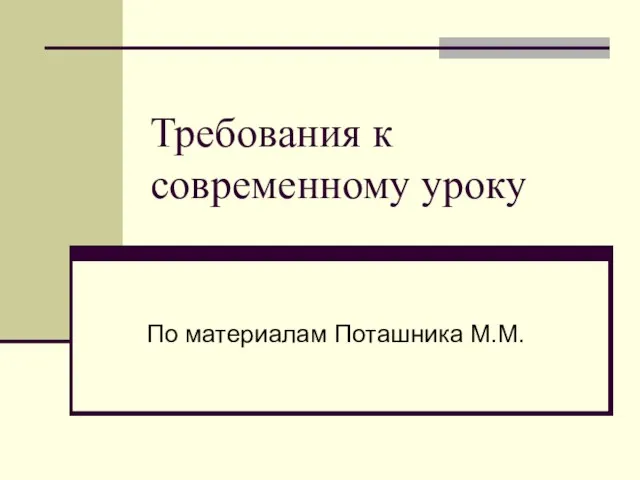 Требования к современному уроку
Требования к современному уроку Полвека, отданные школе…
Полвека, отданные школе… Стратегический_анализ_ПАО__Магнит__от_4_октября
Стратегический_анализ_ПАО__Магнит__от_4_октября Арабские революции
Арабские революции 202737
202737 О привлечении иностранных работников в Центральном федеральном округеЗаместитель Министра здравоохранения и социального раз
О привлечении иностранных работников в Центральном федеральном округеЗаместитель Министра здравоохранения и социального раз Оформление конспектов непосредственной образовательной деятельности (НОД) в соответствии с ФГТ
Оформление конспектов непосредственной образовательной деятельности (НОД) в соответствии с ФГТ Презентация на тему Социальное проектирование как форма социализации личности школьника
Презентация на тему Социальное проектирование как форма социализации личности школьника Кровля и изоляция
Кровля и изоляция 5
5 Химия и сельское хозяйство
Химия и сельское хозяйство Апрель, 2009 Санкт-Петербург Кондаков А.М. Cтандарты второго поколения: преемственность и инновационность.
Апрель, 2009 Санкт-Петербург Кондаков А.М. Cтандарты второго поколения: преемственность и инновационность. Аборты
Аборты Компьютер и здоровье
Компьютер и здоровье Аварии на ГЭС
Аварии на ГЭС Множества
Множества Kakoy_les_bez_chudes (1)
Kakoy_les_bez_chudes (1) Презентация на тему Знаки препинания при стечении союзов (Задание А 25 ЕГЭ)
Презентация на тему Знаки препинания при стечении союзов (Задание А 25 ЕГЭ) Учимся писать сочинение-рассуждение на лингвистическую тему
Учимся писать сочинение-рассуждение на лингвистическую тему Самопрезентация. Виктория
Самопрезентация. Виктория First aid
First aid  Повторение пройденного материала
Повторение пройденного материала Химическая посуда и оборудование
Химическая посуда и оборудование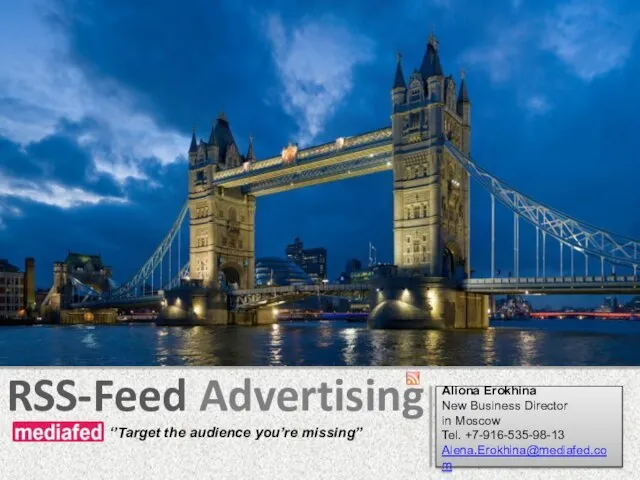 Aliona Erokhina New Business Director in Moscow Tel. +7-916-535-98-13
Aliona Erokhina New Business Director in Moscow Tel. +7-916-535-98-13  Фотография авангарда
Фотография авангарда Фронтальная и угловая перспектива
Фронтальная и угловая перспектива Закрепление письменных навыков сложения и вычитания в пределах 100.
Закрепление письменных навыков сложения и вычитания в пределах 100. Что необходимо знать, чтобы построить чертёжи деталей?
Что необходимо знать, чтобы построить чертёжи деталей?